PS如何描边选区?
溜溜自学 平面设计 2022-07-14 浏览:640
大家好,我是小溜,在对图片进行处理的实际过程中,描边是经常需要用到的操作。描边选区可以使用一种颜色沿选区边界进行填充。下面已在“贺卡”图像中为选区描边为例介绍描边选区的操作方法。其具体操作步骤如下:
想要更深入的了解“PS”可以点击免费试听溜溜自学网课程>>
工具/软件
硬件型号:小新Pro14
系统版本:Windows10
所需软件:PS CS6
方法/步骤
第1步
在ps软件中打开贺卡图像。

第2步
在工具箱中选择“矩形工具”(快捷键:M),然后拖动鼠标在图像中间绘制一个矩形选区。
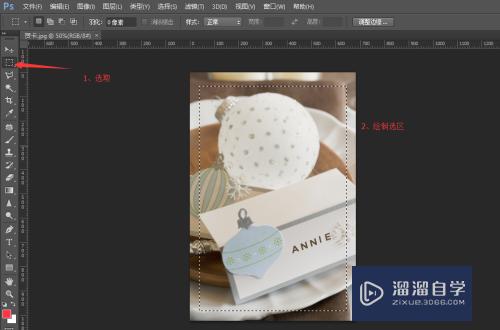
第3步
点击【选择】-【反向】(快捷键:Ctrl+Shift+I组合键),反向选择选区
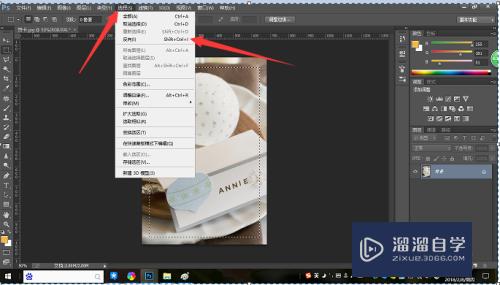

第4步
反向选取后,选择【编辑】-【描边】命令,在打卡的"描边"对话框中设置“宽度”为“10px”,单击颜色块,在打开的"选区描边颜色"对话框中,设置颜色为黄色(#ffb400),单击确定按钮返回“描边”对话框。
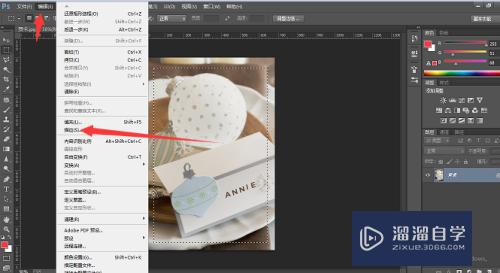
第5步
在“描边”对话框中选中“内部”单选按钮,在“模式”下拉列表框中选中“滤色”选项,单击确定。
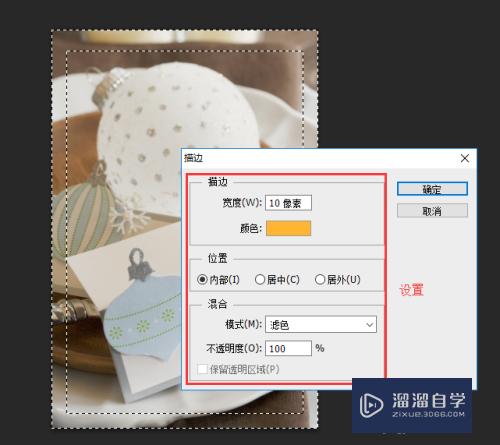
第6步
返回图像编辑窗口,按Ctrl+D组合键,可看到选区的描边。最终效果如图所示。

注意/提示
希望“PS如何描边选区?”这篇文章能给大家带来一些帮助,如果大家觉得内容有点晦涩难懂的话,建议动手实操!想要了解更多内容也可以关注溜溜自学网。
相关文章
距结束 04 天 08 : 08 : 18
距结束 01 天 20 : 08 : 18
首页








